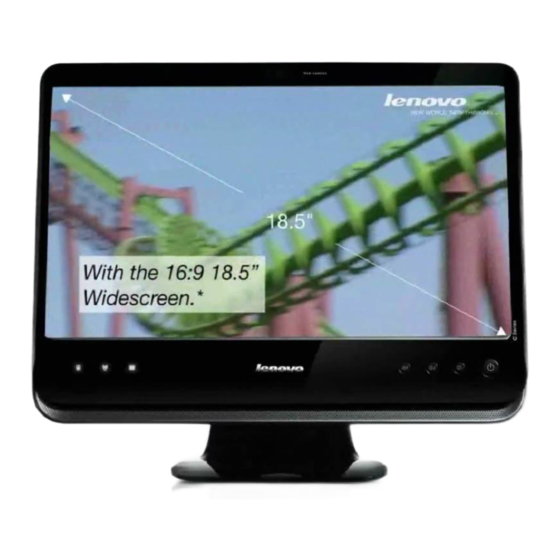
Sommaire des Matières pour Lenovo C2 Série
- Page 1 Machine type: 10040 Lenovo C2 Series Guide d’utilisation Version 2.0 2010.03 31042233...
-
Page 2: Consignes De Sécurité
Danger : Ce symbole signale une situation extrêmement dangereuse, pouvant entraîner des blessures graves ou mortelles. Attention : Ce symbole signale un risque de dommages sur les programmes, les périphériques ou les données. Remarque : Ce symbole signale des informations complémentaires importantes. © Copyright Lenovo 2010. -
Page 4: Table Des Matières
Table des matières Consignes de sécurité Chapitre 1 Utilisation du matériel de l’ordinateur ....1 1.1 Vue avant de l’ordinateur ............2 1.2 Vues latérales gauche et droite de l’ordinateur ......2 1.3 Vue arrière de l’ordinateur ............3 1.4 Socle de l’ordinateur ..............4 1.5 Branchement de l’ordinateur ...........5 1.6 Informations importantes sur l’utilisation de l’ordinateur ...9 1.7 Clavier et souris (câblés) ............10... - Page 5 4.5 Défragmentation du ou des disques ........21 4.6 Exécution des tâches de maintenance quotidiennes ....21 Chapitre 5 Dépannage et confirmation de la configuration ..23 5.1 Résolution des problèmes d’affichage ........24 5.2 Résolution des problèmes de son ..........25 5.3 Résolution des problèmes logiciels ........25 5.4 Résolution des problèmes de lecteurs optiques et de disques durs ................26 5.5 Remarques spéciales pour la résolution des problèmes...
-
Page 6: Chapitre 1 Utilisation Du Matériel De L'ordinateur
Utilisation du matériel de Chapitre l’ordinateur Ce chapitre porte sur : Présentation du matériel de l’ordinateur Informations sur le branchement de l’ordinateur Remarque : les descriptions de ce chapitre peuvent varier d’un ordinateur à l’autre en fonction du modèle et de la configuration. Guide d’utilisation... -
Page 7: Vue Avant De L'ordinateur
1.1 Vue avant de l’ordinateur Microphone intégré Caméra Voyant de disque dur Voyant de carte LAN sans fil Voyant Marche/Arrêt de l’écran LCD (lors de la mise sous tension de l’écran, le voyant s’éteint et il s’allume en continu lorsque vous mettez l’écran hors tension.) Réduire la luminosité... -
Page 8: Vue Arrière De L'ordinateur
Lecteur de carte mémoire Connecteur microphone Ports USB (2) Emplacement d’unité optique Connecteur du casque audio 1.3 Vue arrière de l’ordinateur Ports USB (3) Connecteur de clavier PS/2 Connecteur Ethernet Connecteur d’alimentation Guide d’utilisation... -
Page 9: Socle De L'ordinateur
1.4 Socle de l’ordinateur 20° 5° Utilisez le socle pour positionner l’écran en fonction de vos préférences. Vous pouvez l’ajuster de 5° vers l’avant à 20° vers l’arrière. Ce socle, qui n’est pas amovible, assure une parfaite stabilité de l’ordinateur. Attention : le socle de l’ordinateur doit toujours rester en place afin d’assurer une stabilité... -
Page 10: Branchement De L'ordinateur
Si votre ordinateur utilise un adaptateur électrique CA : Remarque : utilisez uniquement l’adaptateur électrique CA fourni par Lenovo et homologué pour cet appareil. L’utilisation d’un adaptateur différent peut provoquer un incendie ou une explosion. 1.5.2 Reliez le câble du clavier au connecteur approprié... - Page 11 1.5.4 Si vous disposez de périphériques audio, connectez-les de la manière suivante : Utilisez ce connecteur pour brancher un microphone (vendu Microphone séparément) sur l’ordinateur lorsque vous voulez enregistrer des sons ou si vous utilisez un logiciel de reconnaissance vocale. Utilisez ce connecteur pour brancher un casque (vendu Casque séparément) sur l’ordinateur lorsque vous voulez écouter de la...
- Page 12 1.5.6 Si les haut-parleurs ne sont pas équipés d’un adaptateur : (Le schéma ci-dessus n’est donné qu’à titre d’exemple, il ne représente pas l’image réelle de vos haut-parleurs) a. Si nécessaire, raccordez les enceintes l’une à l’autre. Sur certains haut-parleurs, ce cordon est connecté...
- Page 13 1.5.8 Branchez les cordons d’alimentation électrique à une prise électrique mise à la terre. 1. Branchez le cordon de l’adaptateur électrique à l’arrière de l’ordinateur. 2. Branchez le cordon d’alimentation à l’adaptateur CA. 3. Branchez le cordon d’alimentation à la source d’alimentation électrique CA. 1.5.9 Si votre ordinateur est équipé...
-
Page 14: Informations Importantes Sur L'utilisation De L'ordinateur
1.6 Informations importantes sur l’utilisation de l’ordinateur Appuyez sur le bouton Marche/Arrêt, situé dans la partie inférieure droite de l’écran, pour mettre l’ordinateur sous tension. Tenez fermement l’ordinateur lorsque vous le portez. Guide d’utilisation... -
Page 15: Clavier Et Souris (Câblés)
• La touche LVT sur le clavier est inactive sur les modèles ne disposant pas du programme LVT. F2 —— Le programme Lenovo Rescue System est installé sur l’ordinateur. Pour en savoir plus sur ce programme, mettez l’ordinateur sous tension puis, lorsque le logo Lenovo apparaît, appuyez sur la touche F2 ;... -
Page 16: Chapitre 2 Utilisation Du Programme Rescue System
Utilisation du programme Chapitre Rescue System Ce chapitre porte sur : OneKey Recovery Installation des pilotes et des applications Configuration du système Sauvegarde du système Restauration du système Création d’un disque de restauration Attention : l’utilisation de ce programme entraînera une perte de données. -
Page 17: Onekey Recovery
Redémarrez l’ordinateur et entrez dans le système. 2.2 Installation des pilotes et des applications La fonction d’installation des pilotes et des applications de Rescue System permet de réinstaller aisément toutes les applications et tous les pilotes Lenovo fournis avec le matériel Lenovo. Guide d’utilisation... -
Page 18: Configuration Du Système
2.3 Configuration du système System Setup (Configuration du système) définit la configuration réseau pour Lenovo Rescue System afin de lui permettre de se connecter à Internet. En outre, la configuration système définit et gère tous les mots de passe du programme Lenovo Rescue System. -
Page 19: Sauvegarde Du Système
Sauvegardez la partition système dans un fichier image. En cas de dysfonctionnement du système, vous pouvez restaurer le système depuis ce fichier image. Dans Windows, cliquez sur Démarrer → Tous les programmes → Lenovo → Lenovo Rescue System. Après le démarrage de la procédure, cliquez sur System Backup (Sauvegarde du système) pour sauvegarder la partition système en suivant les instructions qui... -
Page 20: Chapitre 3 Utilisation Des Logiciels De L'ordinateur
Utilisation des logiciels de Chapitre l’ordinateur Ce chapitre porte sur : Instructions relatives aux logiciels de l’ordinateur Remarque : l’interface et la fonction de chacune de ces fonctionnalités correspondent au logiciel fourni avec le modèle d’ordinateur que vous avez acheté. Guide d’utilisation... -
Page 21: Gravure De Disques - Power2Go
3.1.2 Démarrage du logiciel de gravure 1. Choisissez Tous les programmes → Lenovo → Power2Go → Power2Go dans le menu Démarrer pour lancer le programme de gravure. 2. Dans la liste des tâches, choisissez la tâche du graveur. Lancez le graveur pour enregistrer les fichiers. -
Page 22: Windvd
3.1.4 Aide Pour plus d’informations sur l’utilisation de Power2Go, cliquez sur l’icône Help (Aide). 3.2 WinDVD Avec WinDVD, vous pouvez lire des DVD et des VCD. Pour lancer le lecteur : Choisissez Tous les programmes → InterVideo WinDVD dans le menu Démarrer pour lancer le lecteur. -
Page 23: Mcafee Security Center
3.3 McAfee Security Center McAfee VirusScan Center offre une sécurité PC proactive contre les attaques malveillantes. Il fournit également une protection contre les attaques multifacettes en combinant des technologies antivirus, contre les programmes espions et de pare-feu. Remarque : connectez-vous à Internet avant de procéder à l’activation. 3.3.1 Utilisation de McAfee Security Center Choisissez Tous les programmes →... -
Page 24: Chapitre 4 Maintenance Et Restauration Du Système
Maintenance et restauration Chapitre du système Ce chapitre porte sur : Instructions relatives à la maintenance quotidiennes et aux outils Guide d’utilisation... -
Page 25: Restauration Du Système
4.1 Restauration du système Des problèmes peuvent survenir suite à une mauvaise manipulation ou à l’installation d’un logiciel. Si le problème concerne un logiciel préinstallé, vous pouvez restaurer le système à l’aide des fonctions de sauvegarde et de restauration système. Remarque : les paramètres existants du système seront remplacés à... -
Page 26: Recherche Et Correction Des Erreurs Disque
4.4 Recherche et correction des erreurs disque Pour garantir un fonctionnement optimal de votre système, il convient de vérifier régulièrement l’état du disque dur et de corriger les erreurs de disque dur en procédant comme suit : 1. Cliquez avec le bouton droit de la souris sur l’icône du disque dur à réorganiser, puis sélectionnez Propriétés dans le menu contextuel. - Page 27 Attention : avant de nettoyer l’ordinateur, débranchez-le. Nettoyez l’ordinateur à l’aide d’un chiffon doux humide. N’utilisez pas de nettoyants liquides ou en aérosol qui peuvent contenir des substances inflammables. Remarque : ne vaporisez pas la solution de nettoyage directement sur l’écran afin de ne pas endommager l’ordinateur et l’écran.
-
Page 28: Chapitre 5 Dépannage Et Confirmation De La Configuration
Dépannage et confirmation Chapitre de la configuration Ce chapitre porte sur : Dépannage et résolution des problèmes Remarque : la description de la carte tuner TV s’applique aux ordinateurs disposant de cette carte. Elle ne s’applique donc pas aux ordinateurs qui n’en disposent pas. -
Page 29: Résolution Des Problèmes D'affichage
Remarque : les procédures décrites dans ce manuel concernent le mode d’affichage par défaut Windows. Par conséquent, si vous utilisez le mode d’affichage Windows classique sur votre ordinateur Lenovo®, les procédures peuvent être différentes. 5.1 Résolution des problèmes d’affichage Problème : l’écran est noir ou aucune image ne s’affiche... -
Page 30: Résolution Des Problèmes De Son
à moins d’un mètre de l’ordinateur. 2. Éloignez les appareils susceptibles de perturber le fonctionnement de l’ordinateur. 3. Si le problème persiste, contactez le service client Lenovo. 5.2 Résolution des problèmes de son Problème : les haut-parleurs intégrés n’émettent aucun son Dépannage et résolution du problème :... -
Page 31: Résolution Des Problèmes De Lecteurs Optiques Et De
Si tel n’est pas le cas, redémarrez l’ordinateur. Si l’icône n’apparaît toujours pas, contactez le service client Lenovo. Sinon, passez à l’étape suivante de cette procédure. 2. Vérifiez que le CD/DVD est correctement inséré dans le lecteur. Si tel n’est pas le cas, réinsérez le CD ou le DVD. -
Page 32: Remarques Spéciales Pour La Résolution Des Problèmes
4. Si le CD/DVD est illisible, remplacez-le par un CD/DVD en bon état (par exemple, un CD/DVD fourni avec l’ordinateur). 5. Si le problème persiste, vérifiez que la face de lecture du CD/DVD ne présente pas de défauts. Problème : la capacité du disque dur, telle que l’indique le système, est inférieure à... - Page 33 3. Si vous utilisez Windows Media Center pour regarder la télévision, prenez particulièrement en compte des points suivants : • Dans les deux cas suivants, vous devez réenregistrer la liste de chaînes : a. Lorsque vous passez du mode TV numérique au mode TV analogique, la liste de chaînes enregistrées pour le mode numérique est effacée.










